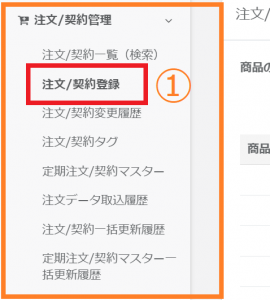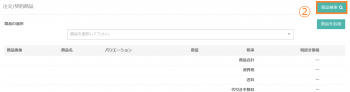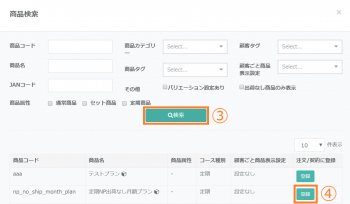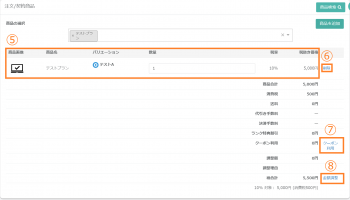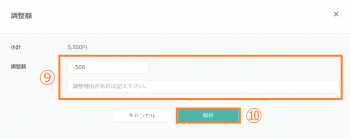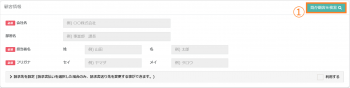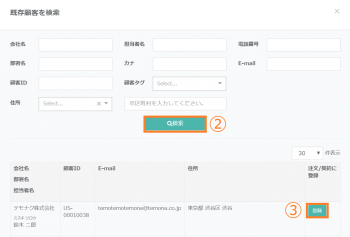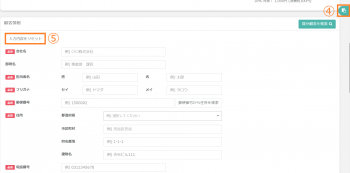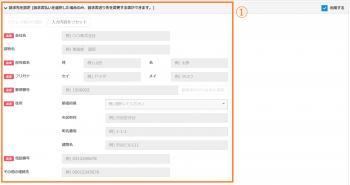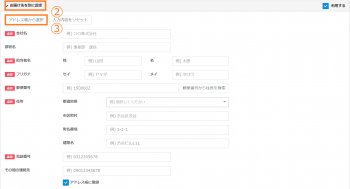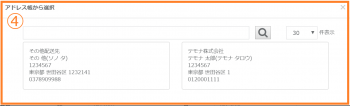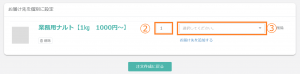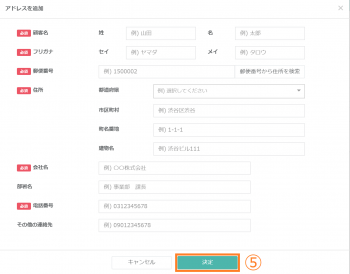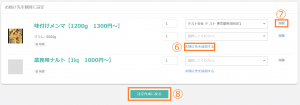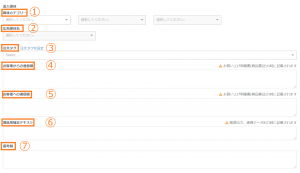注文/契約管理
注文/契約登録
電話注文やFAX注文があった場合に管理画面上で注文を作成できます。
注文/契約登録
③購入する商品の情報を指定し、「検索」をクリックします。
※検索条件を指定せずに検索すると、公開場所が「両方」または「管理画面」となっている商品が表示されます。
※検索条件を指定せずに検索すると、公開場所が「両方」または「管理画面」となっている商品が表示されます。
④対象商品の「登録」をクリックします。
⑤商品情報が表示されますので「数量」を指定します。
⑥商品の指定に間違いがある場合は、「削除」をクリックします。
⑦クーポンを利用する場合は「クーポン利用」をクリックします。
⑧金額調整を行いたい場合は「金額調整」をクリックします。
顧客情報
④カルテより顧客情報の確認が可能です。
カルテのヘルプページはこちら⑤反映内容をリセットする場合は「入力をリセット」をクリックします。
カルテのヘルプページはこちら⑤反映内容をリセットする場合は「入力をリセット」をクリックします。
| 登録項目 | 項目の説明 | 入力例 |
| 会社名 | 会社名を入力します。 | ○○株式会社 |
| 部署名 | 部署名を入力します。 | B2B事業部 |
| 【担当者名】姓 名 | 担当者名(姓名)を入力します。 | てもな 太郎 |
| 【フリガナ】セイ メイ | フリガナ(姓名)を入力します。 | テモナ タロウ |
| 郵便番号 | 郵便番号を入力します。 | 1500002 |
| 住所 都道府県 | 顧客住所の都道府県を入力します。 | 東京都 |
| 住所 市区町村 | 顧客住所の市区町村を入力します。 | 渋谷区 |
| 住所 町名番地 | 顧客住所の町名番地を入力します。 | 渋谷2-12-19 |
| 住所 建物名など | 顧客住所の建物名を入力します。 | 東建インターナショナルビル9F |
| 電話番号 | 顧客の電話番号を入力します。 ※ハイフン(-)は入れずに入力します。 |
0366356452 |
| その他の連絡先 | その他の連絡先を入力します。 ※ハイフン(-)は入れずに入力します。 |
0366350301 |
| メールアドレス | メールアドレスを指定します。 | subsc-store@temona.co.jp |
請求先を設定
お届け先を別に設定/送り主を別に設定
| 登録項目 | 項目の説明 | 入力例 |
| 会社名 | 会社名を入力します。 | ○○株式会社 |
| 部署名 | 部署名を入力します。 | B2B事業部 |
| 【担当者名】姓 名 | 担当者名(姓名)を入力します。 | てもな 太郎 |
| 【フリガナ】セイ メイ | フリガナ(姓名)を入力します。 | テモナ タロウ |
| 郵便番号 | 郵便番号を入力します。 | 1500002 |
| 住所 都道府県 | 顧客住所の都道府県を入力します。 | 東京都 |
| 住所 市区町村 | 顧客住所の市区町村を入力します。 | 渋谷区 |
| 住所 町名番地 | 顧客住所の町名番地を入力します。 | 渋谷2-12-19 |
| 住所 建物名など | 顧客住所の建物名を入力します。 | 東建インターナショナルビル9F |
| 電話番号 | 顧客の電話番号を入力します。 ※ハイフン(-)は入れずに入力します。 |
0366356452 |
| その他の連絡先 | その他の連絡先を入力します。 ※ハイフン(-)は入れずに入力します。 |
0366350301 |
| メールアドレス | メールアドレスを指定します。 | subsc-store@temona.co.jp |
| アドレス帳に登録 | 新規で入力したお届け先情報を顧客のアドレス帳に登録するかどうかの設定となります。 |
お届け先を商品ごとに設定
②追加された商品が対象として表示されます。お届け先ごとの数量を入力します。
※各お届け先に入力した数量の合計が1注文当たりの商品数量となります。
※各お届け先に入力した数量の合計が1注文当たりの商品数量となります。
③プルダウンをクリックします。
その後、「アドレス帳から選択」、「新しい住所に配送」、「すでにアドレス帳に登録されているお届け先情報」を選択します。
「新しい住所に配送」をクリックした場合
⑤新しいお届け先の情報を入力し、「決定」をクリックします。
クリック後、お届け先に反映され、注文顧客のアドレス帳に追加されます。入力項目につきましては、「お届け先を別に設定/送り主を別に設定」の表をご参照ください。
⑤新しいお届け先の情報を入力し、「決定」をクリックします。
クリック後、お届け先に反映され、注文顧客のアドレス帳に追加されます。入力項目につきましては、「お届け先を別に設定/送り主を別に設定」の表をご参照ください。
注文/契約日時
配送情報
①「お届け頻度」では定期コースの頻度を指定します。
※定期コース商品が入っていない場合は表示されません。
※定期コース商品が入っていない場合は表示されません。
②「お届け希望日」ではお届けできる最短の日が初期状態で設定されています。
③「時間帯指定」ではご購入者様にお届けする時間帯を指定します。
配送方法に時間帯指定が無い場合は、「時間帯指定不可」となります。
契約情報
決済方法
その他
①広告カテゴリーを指定する場合はプルダウンから指定します。
※広告カテゴリーを指定しないと広告媒体名は指定できません。
※広告カテゴリーを指定しないと広告媒体名は指定できません。
②広告媒体名を指定します。
③注文/契約タグの指定をされる場合はプルダウンから指定します。
注文/契約タグの設定はこちら
④ご購入者様からショップ様宛ての備考欄となります。
こちらの内容は注文別ピッキングリスト、お買い上げ明細書(納品書)、出荷データ出力時に反映されます。
⑤ショップ様からご購入者様宛ての備考欄となります。
こちらの内容はお買い上げ明細書(納品書)、出荷データ出力時に反映されます。
⑥連携用補足テキストは注文別ピッキングリスト、出荷データ出力時に反映されます。
出荷の際の出荷担当者宛ての備考欄となります。
⑦備考欄はどこにも連携されておらず、ショップ様専用の備考欄として利用できます。
関連記事を見る
最近ご覧になった記事